
نحوه مخفی کردن گوگل میت در جیمیل ( آیفون ، آیپد و اندروید )
Google یک دکمه بزرگ “Google Meet” را به برنامه Gmail در iPhone ، iPad و Android اضافه کرده است. اگر می خواهید فضای بیشتری در برنامه Gmail برای دیدن ایمیل خود داشته باشید ، در اینجا نحوه مخفی کردن گوگل میت در برنامه جیمیل آورده شده است.
مخفی کردن گوگل میت در جیمیل
غیرفعال کردن Google Meet تمام نوار ابزار پایین را با نمادهای “Mail” و “Meet” خود مخفی می کند ، فضای صفحه نمایش بیشتری را آزاد می کند و صندوق ورودی شما را ساده می کند.
مرتبط: آموزش بایگانی کردن ایمیل ها در برنامه جیمیل Gmail
ما این روند را در iPhone انجام خواهیم داد ، گزینه ها در Android در یک مکان قرار دارند.
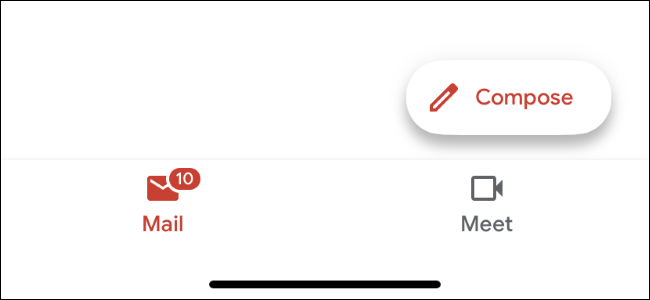
ابتدا روی دکمه منو در گوشه سمت چپ بالای برنامه Gmail ضربه بزنید تا فهرست آن باز شود.

در نوار کناری منو حرکت کرده و روی گزینه “تنظیمات” در انتهای فهرست ضربه بزنید.

برای دسترسی به تنظیمات حساب خود ، روی نام حساب Gmail خود در بالای صفحه تنظیمات ضربه بزنید.

برای غیرفعال کردن گوگل میت ، به نوار لغزنده کنار “Meet” در زیر عنوان در بالای صفحه ضربه بزنید.
تمام شد می توانید صفحه تنظیمات را ترک کرده و هم اکنون به ایمیل خود برگردید.
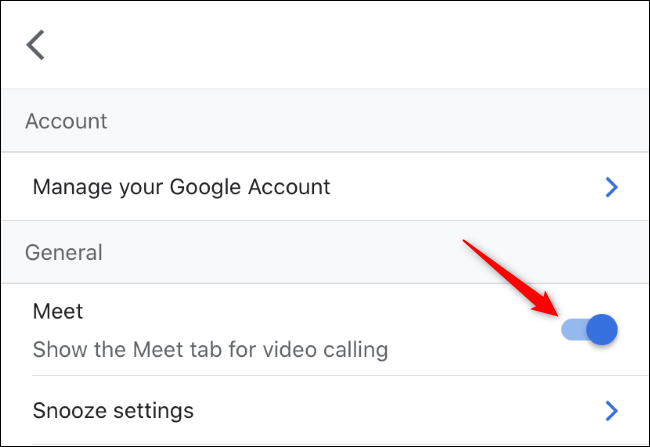
با بارگیری برنامه اختصاصی Google Meet برای iPhone ، iPad و Android هنوز می توانید از Google Meet استفاده کنید .
آیا می خواهید در مرورگر رایانه رومیزی خود نیز از شر Google Meet در Gmail خلاص شوید؟ همچنین می توانید Google Meet را در رابط وب Gmail غیرفعال کنید .







